php小編魚仔在使用Win11系統時,若遇到右鍵圖示沒有反應且閃退的問題,可能會感到困擾。但不用擔心,我們可以採取一些簡單的解決方法來解決這個問題。首先,可以嘗試重新啟動系統或重新登入帳戶,這有助於解決一些臨時性的問題。如果問題仍然存在,可以嘗試更新系統和驅動程序,確保系統和相關元件都是最新的版本。另外,也可以嘗試使用系統自帶的故障排除工具來修復系統中的錯誤。如果以上方法都無效,可以考慮重新安裝系統或聯絡官方客服進行進一步的技術支援。總之,解決Win11右鍵圖示無反應並閃退問題的方法有很多,可以根據具體情況選擇合適的解決方案。
win11右鍵圖示沒反應並且閃退問題解析
#方法一、
1、先使用鍵盤「win r」快捷鍵開啟執行,在其中輸入「regedit」回車確定開啟註冊表。
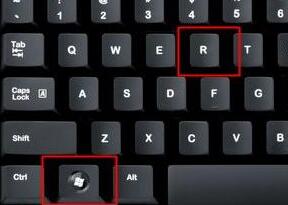
2、在登錄中找到「HKEY_CLASSES_ROOTlnkfile」路徑下的「lnkfile」資料夾。
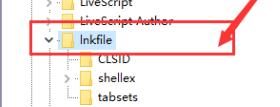
3、然後在右側右鍵選擇新建一個「字串值」。
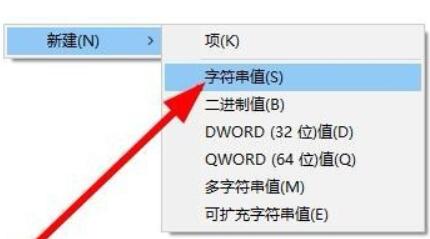
4、新建完成後雙擊打開,將它命名為「IsShortcut」。
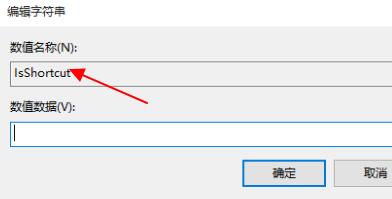
5、接著回到註冊表,找到「HKEY_CLASSES_ROOT」下的「piffile」資料夾。
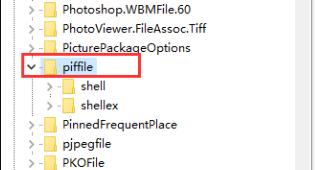
6、然後使用上述方法新建一個名為「IsShortcut」的字串值。
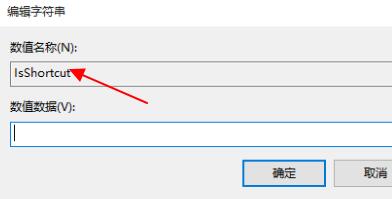
7、最後打開我們的任務管理器,找到其中的“資源管理器”,右鍵選擇“重新啟動”即可。
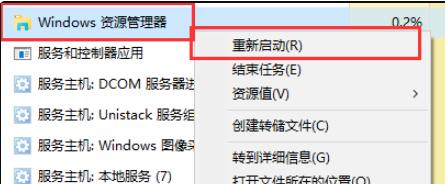
方法二、
1、首先我們按下鍵盤的「win」按鈕,然後點擊其中的「設定」。
2、然後點選系統設定下方的「關於」。
3、然後在裝置規格下方找到藍色字體的「進階系統設定」。
4、接著在效能選項中選擇“設定”,如圖所示。
5、然後勾選“自訂”,然後勾選其中的“視窗內的動畫控制項和元素”,再點選“確定”即可。
以上是win11右鍵圖示沒反應並且閃退怎麼辦?的詳細內容。更多資訊請關注PHP中文網其他相關文章!




